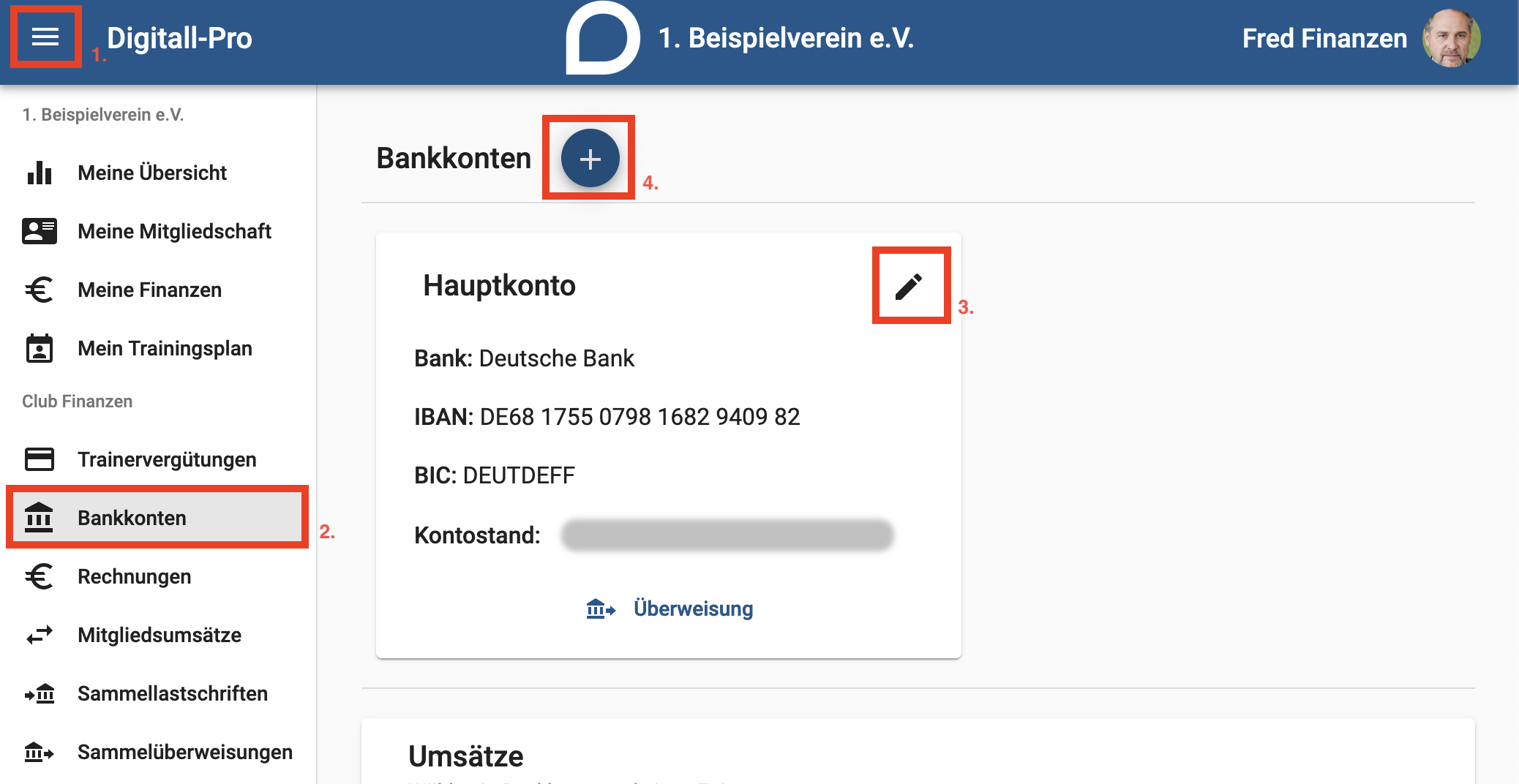Bankkonten verwalten (Finanzverwalter): Unterschied zwischen den Versionen
(Die Seite wurde neu angelegt: „Als Finanzverwalter kann es sein, dass Du deine Bankkonten bearbeiten musst oder ein neues Konto hinzufügen möchtest. Im folgenden zeigen wir Dir, wie Du Schritt für Schritt Deine Bankkonten verwalten kannst. ==Anleitung== #Öffne das Menü und klicke auf die Rubrik "Bankkonten". #Unter der Überschrift "Bankkonten" werden Deine Konten angezeigt. Wie im folgenden Bild angezeigt, kannst Du durch das Stiftsymbol die Daten des Kontos abändern. Um den Kon…“) |
|||
| (11 dazwischenliegende Versionen desselben Benutzers werden nicht angezeigt) | |||
| Zeile 1: | Zeile 1: | ||
Als Finanzverwalter kann es sein, dass Du deine Bankkonten bearbeiten musst oder ein neues Konto hinzufügen möchtest. Im folgenden zeigen wir Dir, wie Du Schritt für Schritt Deine Bankkonten verwalten kannst. | Als Finanzverwalter kann es sein, dass Du deine Bankkonten bearbeiten musst oder ein neues Konto hinzufügen möchtest. Im folgenden zeigen wir Dir, wie Du Schritt für Schritt Deine Bankkonten verwalten kannst. | ||
==Anleitung== | ==Anleitung== | ||
#Öffne das Menü und klicke auf die Rubrik "Bankkonten". | #Öffne das Menü und klicke auf die Rubrik "Bankkonten". | ||
#Unter der Überschrift "Bankkonten" werden Deine Konten angezeigt. Wie im folgenden Bild | #Unter der Überschrift "Bankkonten" werden Deine Konten angezeigt. Wie im folgenden Bild dargestellt, kannst Du durch das <span style="font-family:Material Icons;">edit</span>-Symbol die Daten des Kontos abändern. Um den Kontostand abzufragen, musst Du die Zugangsdaten zum Online Banking angeben. Sobald Du auf die graue Fläche neben den Kontostand klickst, wirst Du hierzu aufgefordert. Du kannst auch eine Überweisung tätigen, in dem Du auf "Überweisung" klickst. Daraufhin öffnet sich ein weiteres Fenster. Folge den Anweisungen um die Überweisung zu tätigen.[[Datei:Bankkonten.png|zentriert|gerahmt]] | ||
#Du kannst weitere Konten durch das Klicken auf das "+" erstellen. Gebe Deine Bankdaten | #Du kannst weitere Konten durch das Klicken auf das "+"-Symbol erstellen. Gebe Deine Bankdaten ein und bestätige sie. | ||
Bei Komplikationen melde Dich bei Deinem Verein. | Bei Komplikationen melde Dich bei Deinem Verein. | ||
Aktuelle Version vom 3. April 2023, 10:01 Uhr
Als Finanzverwalter kann es sein, dass Du deine Bankkonten bearbeiten musst oder ein neues Konto hinzufügen möchtest. Im folgenden zeigen wir Dir, wie Du Schritt für Schritt Deine Bankkonten verwalten kannst.
Anleitung
- Öffne das Menü und klicke auf die Rubrik "Bankkonten".
- Unter der Überschrift "Bankkonten" werden Deine Konten angezeigt. Wie im folgenden Bild dargestellt, kannst Du durch das edit-Symbol die Daten des Kontos abändern. Um den Kontostand abzufragen, musst Du die Zugangsdaten zum Online Banking angeben. Sobald Du auf die graue Fläche neben den Kontostand klickst, wirst Du hierzu aufgefordert. Du kannst auch eine Überweisung tätigen, in dem Du auf "Überweisung" klickst. Daraufhin öffnet sich ein weiteres Fenster. Folge den Anweisungen um die Überweisung zu tätigen.
- Du kannst weitere Konten durch das Klicken auf das "+"-Symbol erstellen. Gebe Deine Bankdaten ein und bestätige sie.
Bei Komplikationen melde Dich bei Deinem Verein.